“ 用MAMP設定開發環境-讓你在本機端也能練習架站 ”
要如何在 MAC筆電上安裝 WordPress,讓本地端也可以運作網站?
其實不難,跟著步驟一步一步做就可以囉!
內容目錄
⭐ 流程說明
以下為在本機架設測試站的流程:
1. 下載 MAMP
2. 安裝設定 MAMP
3. 新增 WordPress 資料庫
5. 下載安裝 WordPress
那麼會先說明1~3步驟該如何操作,馬上開始吧!
📎 Step1. 下載MAMP並安裝
・到MAMP的官網 : https://www.mamp.info/en/
・點選 Free Download 進入下載頁面
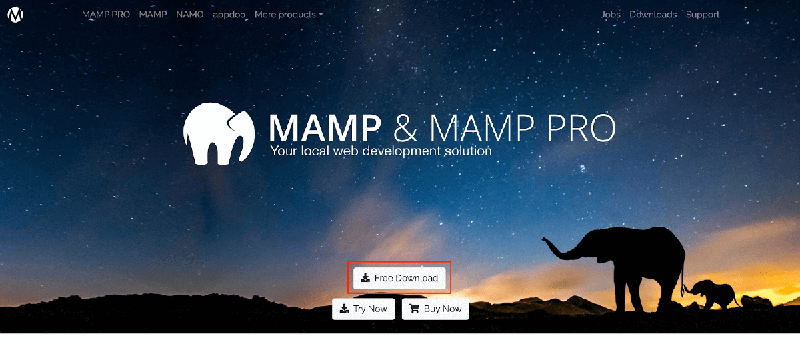
選擇你要的系統下載,MAMP在安裝時也會一起把進階版(PRO,藍色的)安裝起來,但我們只需要一般版(灰色的)就夠囉。
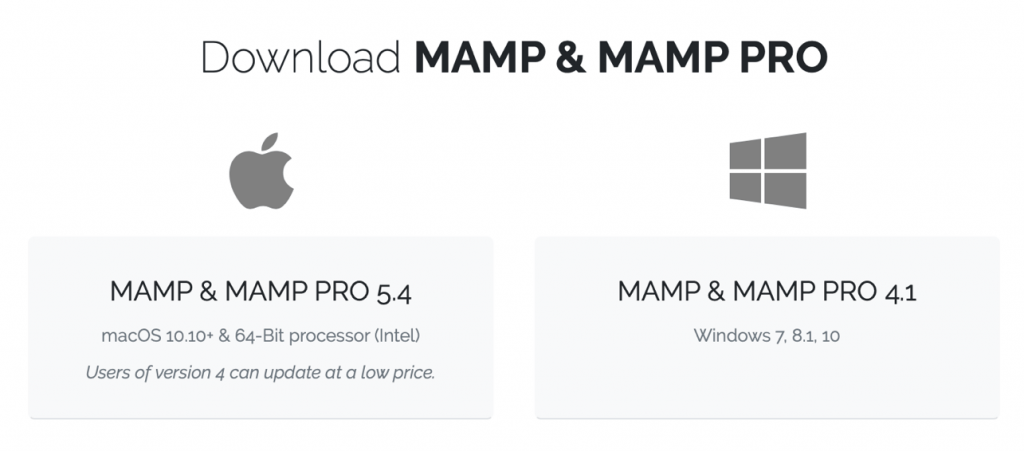
⬇️ 安裝完成後,就可以看到MAMP一般版的介面如下
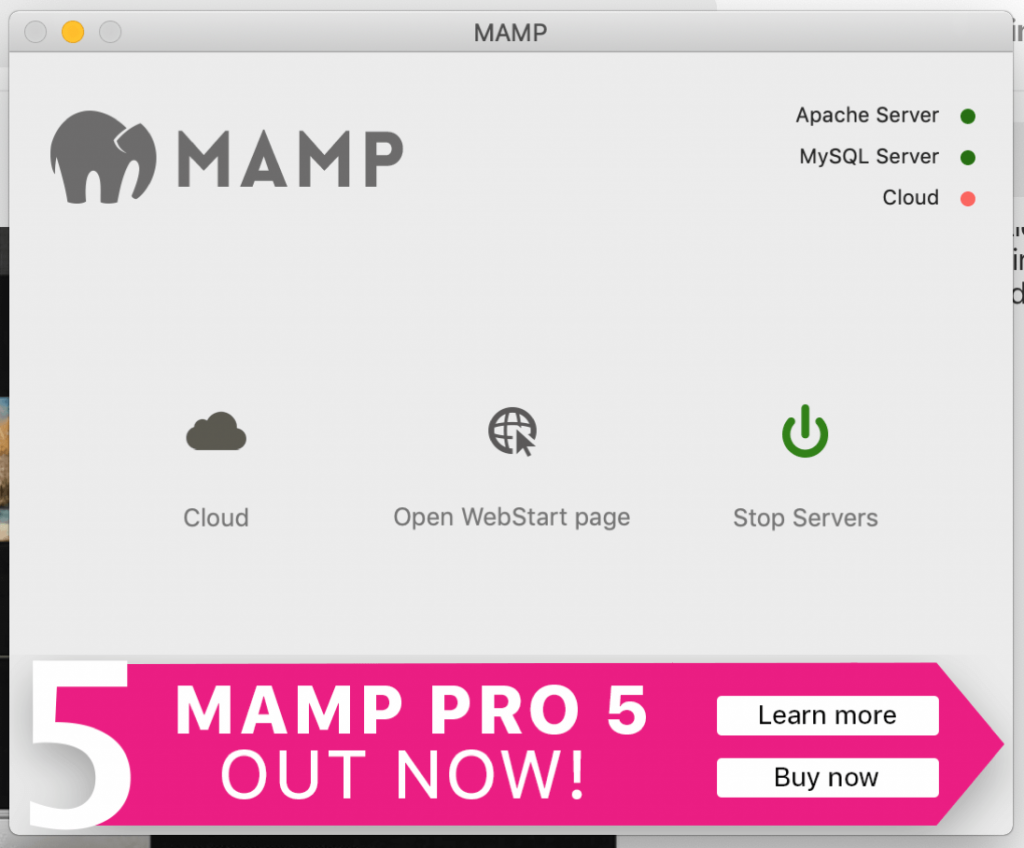
📎 Step2. 基本設定
第一次使用可以做一些基本的設定,點擊選單MAMP > Preferences
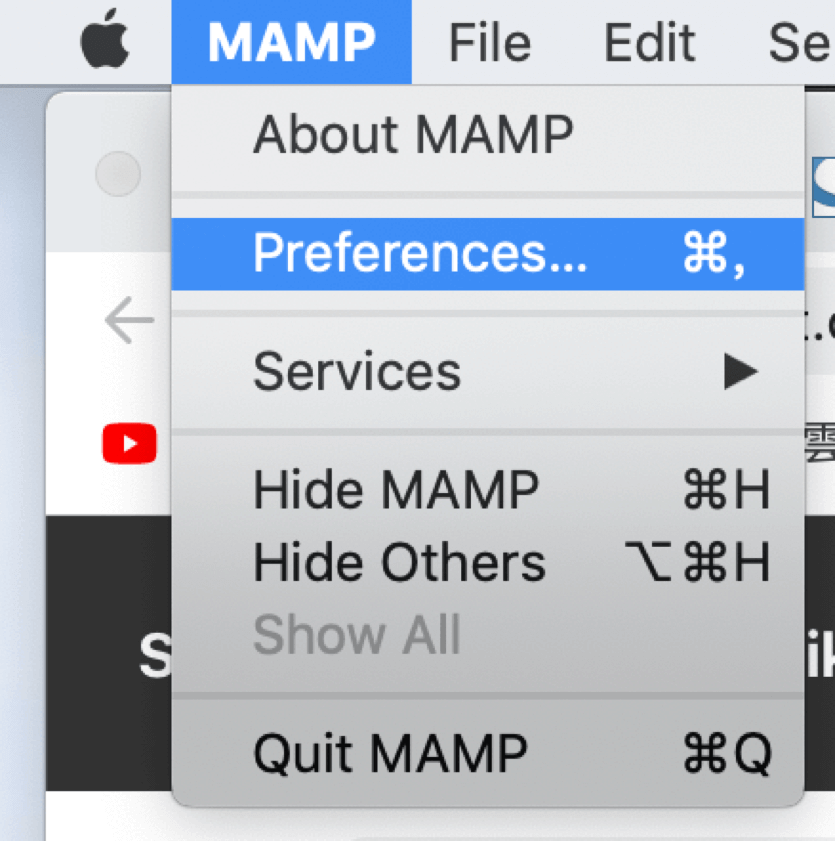
⬇️ 可以設定開啟和關閉軟體時的方式,還有開啟頁面的網址。
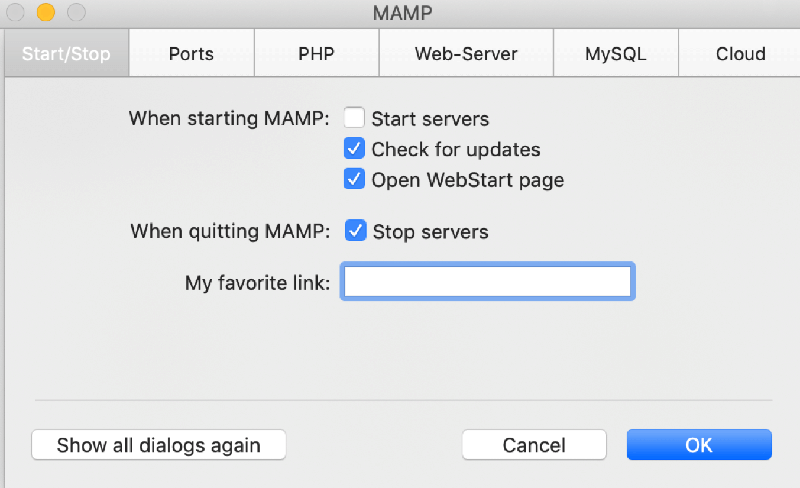
⬇️ 可以設定路徑,預設都會在「 plications/MAMP/htdocs 」
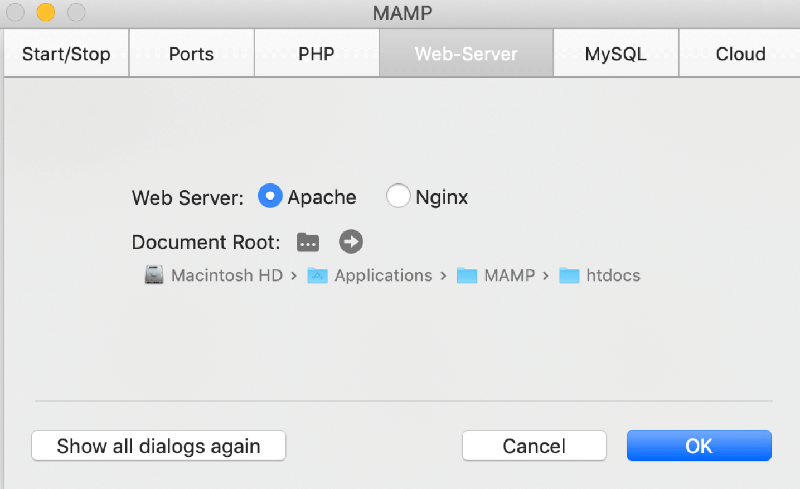
📎 Step3. 新增資料庫
接著我們可以開始新增WordPress資料庫,進入到資料庫管理頁面:
➡️ http://localhost:8888/phpMyAdmin/
打上資料庫名稱,選取好編碼後,按下建立
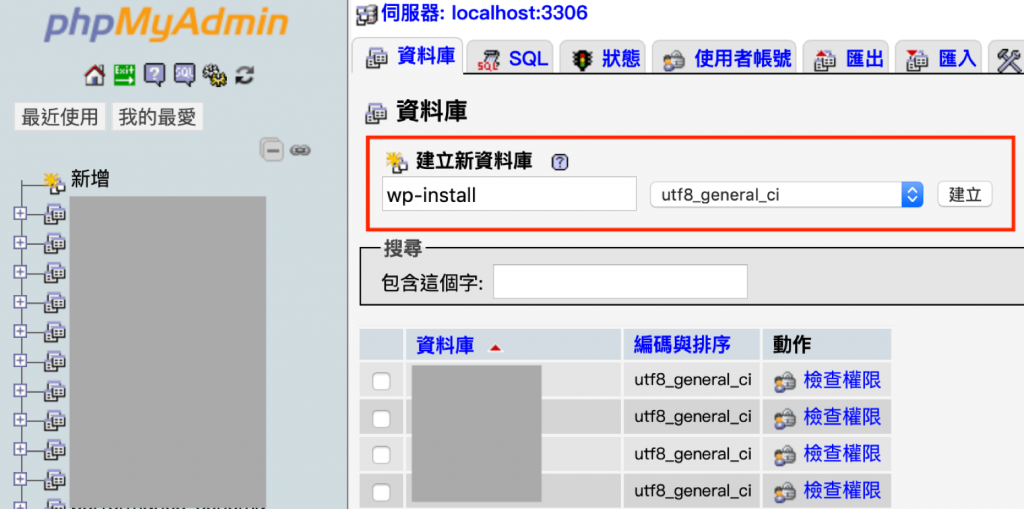
大功告成,我們架設好測試環境,也新增一個新的資料庫了,下篇文章就會教大家要如何在本機上安裝 WordPress。
